Cum se migrează datele în SharePoint Online: Un ghid pas cu pas
eliminarea treptată a unui ECM vechi (e .G., Livelink, FileNet, OpenText, Documentum) și adoptarea unui sistem modern și mai eficient din punct de vedere al costurilor devine urgentă pentru întreprinderi în zilele noastre, mai ales atunci când munca la distanță este necesară și din ce în ce mai populară. Microsoft 365, cu funcțiile sale puternice de gestionare a cunoștințelor, de colaborare și de rețea intranet, este principalul furnizor de software în cloud (33%). Dar migrarea la Microsoft 365 sau SharePoint poate fi dificilă, având în vedere diferențele dintre sistemele originale și cele țintă. După ce a făcut proiecte de migrare de toate dimensiunile și complexitatea de ani de zile, am rezumat acest ghid pentru a face migrarea la SharePoint un proces rapid și sigur.
1. Analizați întotdeauna conținutul sistemului sursă mai întâi
la fel cum mutarea este cel mai bun moment pentru a scăpa de gunoiul din casa dvs., migrarea către un nou sistem este, de asemenea, cea mai bună oportunitate de a vă sorta documentele și datele. Nu doriți să migrați junk sau să lucrați cu un nou sistem încurcat la fel ca cel vechi. Așadar, sugestia mea pentru orice migrare este să aveți mai întâi o analiză aprofundată a întregului conținut din sistemul dvs. sursă. O fac cu Xillio Insight, un instrument la îndemână pentru a obține un raport aprofundat.
în timpul acestei analize, ar trebui să obțineți informațiile de mai jos:
- volumul și formatele documentelor dvs.
- categorii de fișiere și extensii
- tipuri de conținut, scheme sau planuri și modele de date
- Folder și activitatea fișierului
- metadate cuvinte cheie și utilizare
- duplicate fișiere și structuri de foldere
cu acest raport de analiză, puteți defini regulile de migrare, de exemplu, ștergeți duplicate, arhivați conținut învechit sau abandonați fișiere cu o anumită extensie. În acest fel, veți muta doar conținutul de care aveți nevoie și doriți în noul dvs. sistem și în formă bună.
acum aveți toate pachetele pregătite, nu uitați să verificați dacă este disponibilă o funcționalitate API sau de export pentru a exporta datele selectate din vechiul dvs. sistem într-un mod automat și structurat.
2. Determinați structura de date din Noul sistem SharePoint
după analiza conținutului din sistemul(sistemele) sursă, puteți determina structura de date în SharePoint. SharePoint structurează datele de la general la specific în aplicații web, colecții de site-uri, site-uri și subsite-uri, liste/biblioteci și foldere. Cea mai obișnuită modalitate de a structura datele SharePoint este utilizarea mai multor arbori ierarhici de site-uri. 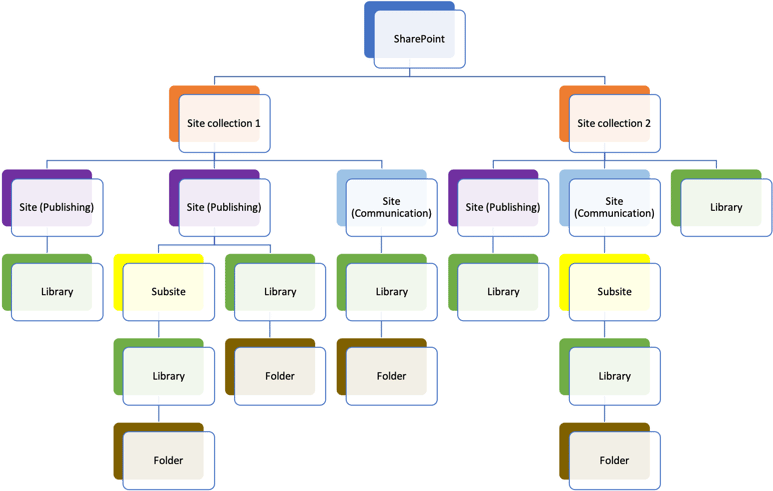
un exemplu de structură de date în SharePoint
fiecare site dintr-o astfel de ierarhie are configurația sa de tipuri de conținut, utilizatori, permisiuni, câmpuri de metadate și alte setări de site. Site-urile de la niveluri inferioare din ierarhie pot moșteni și specializa setările de la site-uri poziționate la niveluri superioare. Și puteți schimba permisiunea prin ruperea moștenirii.
3. Definirea unui model global de date în SharePoint
este timpul să definiți un nou model de metadate pe baza deciziei pe care ați luat-o la Pasul 1. În timpul acestei etape, puteți compara modelele de date ale sistemului sursă cu sistemul țintă și puteți îmbina modelele de date cu un model global de date, astfel încât toate datele să poată fi acoperite. Având un model global de metadate va îmbunătăți calitatea conținutului SharePoint și findability.
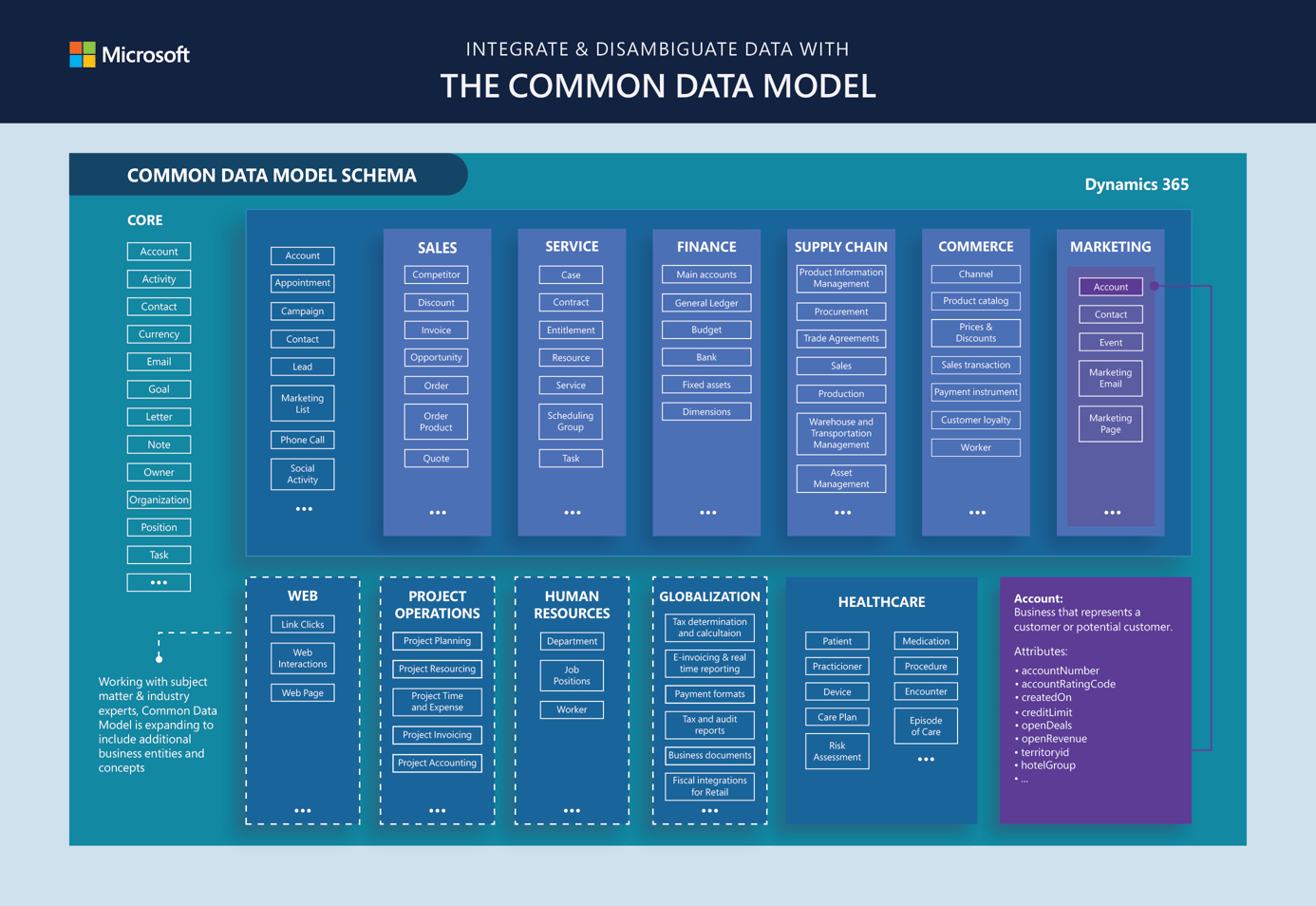
modelul comun de date din SharePoint
4. Clasificați tot conținutul în funcție de noul model de metadate
dacă doriți să creșteți capacitatea de găsire a conținutului, trebuie să adăugați etichete de metadate pentru a vă clasifica datele. Puteți utiliza ‘tipuri de conținut’, ‘metadate gestionate’ și ‘câmpuri de căutare’ din SharePoint pentru a vă gestiona clasificarea. Dacă aveți o cantitate mare de date, aș recomanda utilizarea instrumentelor pentru a clasifica automat conținutul din sistemul dvs. sursă.
5. Transferați datele în SharePoint
acum ați curățat noua casă și obțineți dulapurile și sertarele pentru a vă pune lucrurile. E timpul să ne mișcăm!
utilizarea conectorului de import SharePoint pentru a transfera date de la orice sistem la SharePoint
în cele mai banale scenarii, puteți transfera datele manual. Dar dacă doriți să vă asigurați că nu se pierd date sau metadate în timpul unei migrări, ar trebui să transferați într-un mod automat. Care va pune conținutul în locul potrivit.
a decis să migreze la SharePoint?
descărcați acest whitepaper gratuit, și să învețe toate provocările de migrare SharePoint și modul de a le depăși.





